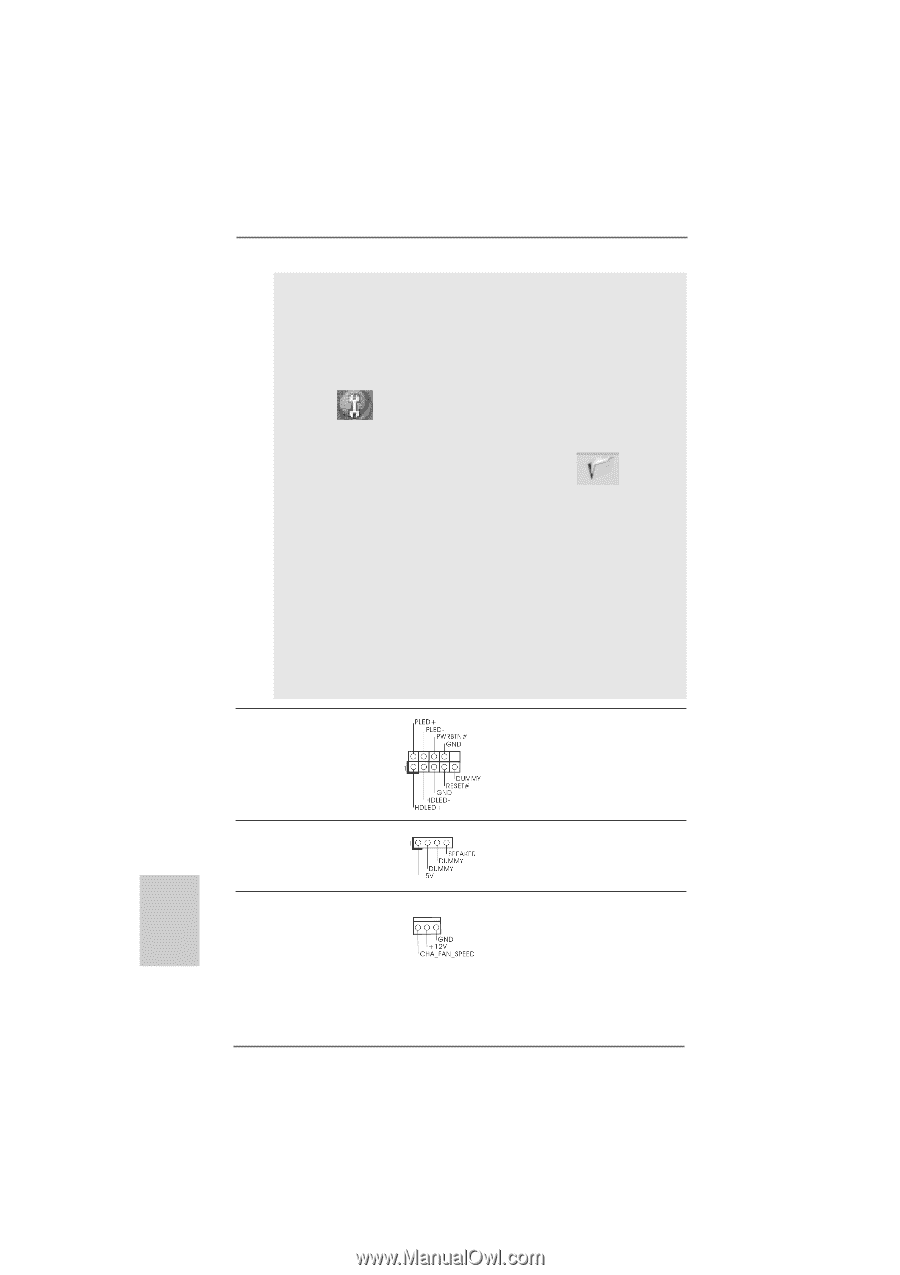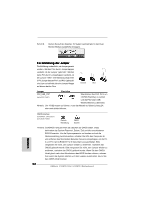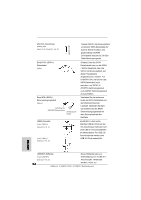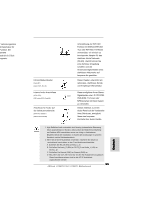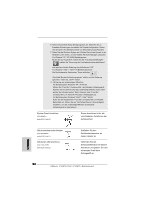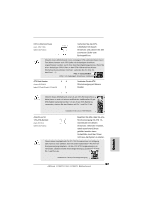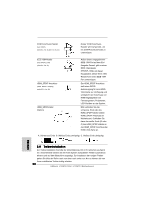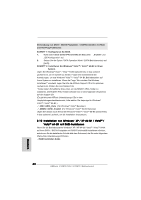ASRock K10N78-1394 Quick Installation Guide - Page 56
System Panel Anschluss
 |
View all ASRock K10N78-1394 manuals
Add to My Manuals
Save this manual to your list of manuals |
Page 56 highlights
E. Rufen Sie das BIOS-Setup-Dienstprogramm auf. Wechseln Sie zu Erweiterte Einstellungen und wählen Sie Chipset-Konfiguration. Setzen Sie die Option Frontleistenkontrolle von [Automatisch] auf [Aktiviert]. F. Rufen Sie das Windows-System auf. Klicken Sie auf das Symbol in der Taskleiste unten rechts, um den Realtek HD Audio-Manager aufzurufen. Für Windows® XP / XP 64-Bit Betriebssystem: Klicken Sie auf "Audio-E/A", wählen Sie die "Anschlusseinstellungen" , wählen Sie "Erkennung der Frontleistenbuchse deaktivieren" und speichern Sie die Änderung durch Klicken auf "OK". Für Windows® VistaTM / VistaTM 64-Bit Betriebssystem: Die Rechtoberseite „Dateiordner" Ikone anklicken , „Schalttafel Buchse Entdeckung sperren" wählen und die Änderung speichern, indem Sie „OKAY" klicken. G. Aktivierung des vorderseitigen Mikrofons. Für Betriebssystem Windows® XP / XP 64-Bit: Wählen Sie "Front Mic" (Vorderes Mikr.) als Standard-Aufnahmegerät. Möchten Sie Ihre Stimme über das vorderseitige Mikrofon hören, dann wählen Sie bitte das Symbol "Mute" (Stumm) unter "Front Mic" (Vorderes Mikr.) im Abschnitt "Playback" (Wiedergabe) ab. Für Betriebssystem Windows® VistaTM / VistaTM 64-Bit: Rufen Sie die Registerkarte "Front Mic" (Vorderes Mikr.) im RealtekBedienfeld auf. Klicken Sie auf "Set Default Device" (Standardgerät einstellen), um das vorderseitige Mikrofon als StandardAufnahmegerät zu übernehmen. System Panel Anschluss (9-Pin PANEL1) (siehe S.2/3, Punkt 20) Dieser Anschluss ist für die verschiedenen Funktionen der Gehäusefront. Deutsch Gehäuselautsprecher-Header (4-pin SPEAKER1) (siehe S.2/3, Punkt 21) Gehäuse-Lüfteranschluss (3-pin CHA_FAN1) (siehe S.2/3, Punkt 22) Schließen Sie den Gehäuselautsprecher an diesen Header an. Verbinden Sie das Gehäuselüfterkabel mit diesem Anschluss und passen Sie den schwarzen Draht dem Erdungsstift an. 56 ASRock K10N78-1394 / K10N78 Motherboard